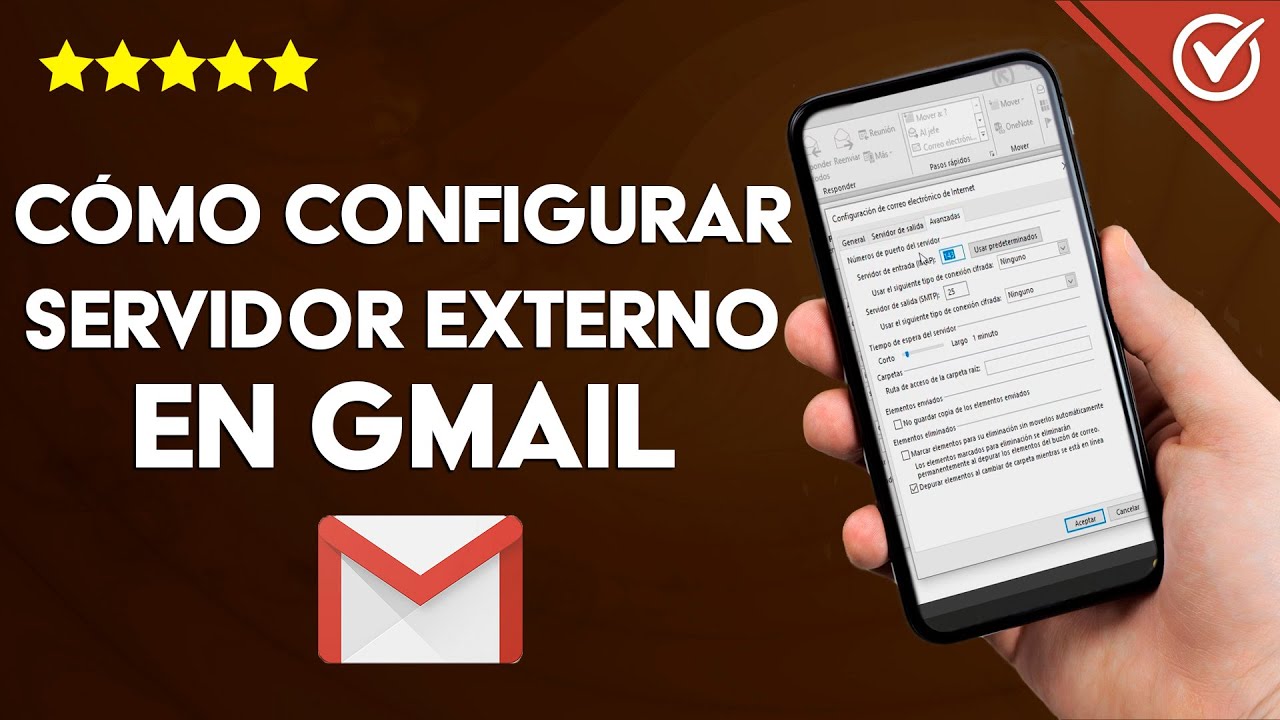
En este tutorial, te mostraremos cómo configurar una cuenta de correo IMAP externa en tu cuenta de Gmail. Con esta configuración, podrás recibir y enviar correos electrónicos desde tu cuenta externa de manera fácil y rápida, sin tener que cambiar de plataforma. Sigue los sencillos pasos que te proporcionaremos a continuación, y pronto podrás disfrutar de la comodidad y eficiencia de tener todas tus cuentas de correo en una sola bandeja de entrada.
Guía para añadir una cuenta de correo externa en Gmail
Si eres de esas personas que tienen múltiples cuentas de correo electrónico, seguro que te gustaría poder gestionar todas ellas desde un mismo lugar. Y la buena noticia es que Gmail te permite hacer precisamente eso. Con esta guía, aprenderás a añadir una cuenta de correo externa en Gmail y tener acceso a todas tus cuentas desde una sola plataforma.
Paso 1: Accede a tu cuenta de Gmail y haz clic en la rueda dentada que aparece en la esquina superior derecha de la pantalla.
Paso 2: Selecciona «Configuración» y, a continuación, haz clic en la pestaña «Cuentas e importación».
Paso 3: Busca la opción «Añadir una cuenta de correo electrónico» y haz clic en ella.
Paso 4: En la ventana emergente que aparece, introduce la dirección de correo electrónico que deseas añadir y haz clic en el botón «Siguiente».
Paso 5: Ahora tendrás que elegir el tipo de cuenta que deseas añadir. Si se trata de una cuenta de Gmail, selecciona «Importar correos y contactos». Si es una cuenta de otro proveedor, selecciona «Importar correos electrónicos desde mi otra cuenta (POP3)».
Paso 6: Introduce la información de inicio de sesión de tu cuenta externa y haz clic en el botón «Añadir cuenta».
Paso 7: Si se trata de una cuenta de Gmail, se te pedirá que otorgues permiso para acceder a tu cuenta. Haz clic en «Permitir» para continuar.
Paso 8: Espera a que Gmail importe los correos electrónicos de tu cuenta externa. Este proceso puede tardar varios minutos o incluso horas, dependiendo del tamaño de tu cuenta.
Paso 9: Una vez completada la importación, podrás ver los correos electrónicos de tu cuenta externa en la bandeja de entrada de Gmail. También podrás enviar correos electrónicos desde esa cuenta seleccionándola en el menú desplegable de «De».
Con estos sencillos pasos, podrás añadir una cuenta de correo externa en Gmail y gestionar todas tus cuentas de correo desde una sola plataforma. Ahora podrás ahorrar tiempo y ser más eficiente en la gestión de tus correos electrónicos.
Guía paso a paso para habilitar el acceso IMAP en tu cuenta de Gmail
Si necesitas configurar una cuenta externa en Gmail y quieres hacerlo a través de IMAP, aquí te dejamos una guía paso a paso para habilitar el acceso a esta función en tu cuenta de Gmail.
Paso 1: Lo primero que debes hacer es ingresar a tu cuenta de Gmail y dirigirte a la esquina superior derecha, donde encontrarás una rueda dentada. Haz clic en ella y selecciona «Configuración».
Paso 2: Una vez en la página de configuración, selecciona la pestaña «Reenvío y correo POP/IMAP».
Paso 3: En la opción «Acceso IMAP», selecciona «Habilitar IMAP».
Paso 4: Después de habilitar IMAP, haz clic en «Guardar cambios» para guardar la configuración.
Paso 5: Ahora, para configurar una cuenta externa en Gmail a través de IMAP, debes dirigirte a «Cuentas e importación» en la página de configuración.
Paso 6: Selecciona «Añadir una cuenta de correo POP3 o IMAP» y sigue los pasos que se te indican para agregar la cuenta externa a través de IMAP.
Paso 7: Una vez que hayas agregado la cuenta externa, verifica que esté habilitada para IMAP en la configuración de la cuenta externa. Si no está habilitada, debes habilitarla para poder acceder a ella a través de IMAP en Gmail.
Con estos sencillos pasos, podrás habilitar el acceso IMAP en tu cuenta de Gmail y configurar una cuenta externa a través de esta función. Recuerda que si tienes algún problema o duda, puedes consultar la sección de ayuda de Gmail o contactar con el soporte técnico de Google para obtener ayuda adicional.
Guía completa para configurar una cuenta de correo IMAP de manera sencilla y eficiente
Si tienes una cuenta de correo electrónico IMAP y deseas configurarla en Gmail, ¡estás en el lugar correcto! A continuación, te presentamos una guía completa para configurar una cuenta de correo IMAP de manera sencilla y eficiente.
Lo primero que debes hacer es abrir Gmail e iniciar sesión en tu cuenta. Luego, sigue estos pasos:
Paso 1: Haz clic en el icono de configuración en la esquina superior derecha de la pantalla y selecciona Configuración.
Paso 2: En la pestaña Cuentas e importación, haz clic en Añadir una cuenta de correo electrónico.
Paso 3: Se abrirá una ventana emergente. Ingresa la dirección de correo electrónico que deseas agregar y haz clic en Siguiente.
Paso 4: En la siguiente pantalla, selecciona la opción «Importar correos electrónicos desde mi otra cuenta (POP3)» y haz clic en Siguiente.
Paso 5: Ingresa tu nombre de usuario y contraseña para la cuenta de correo electrónico que deseas agregar. También deberás proporcionar información sobre el servidor de correo entrante y saliente.
Paso 6: Si todo está configurado correctamente, aparecerá un mensaje de confirmación. Haz clic en Siguiente para continuar.
Paso 7: En la siguiente pantalla, puedes elegir si deseas etiquetar los mensajes importados o saltar la importación de mensajes antiguos.
Paso 8: Haz clic en Guardar cambios para finalizar la configuración.
¡Listo! Ahora has configurado con éxito una cuenta de correo electrónico IMAP en Gmail. Puedes comenzar a enviar y recibir correos electrónicos desde la nueva cuenta agregada.
Con esta guía completa, configurar una cuenta de correo IMAP de manera sencilla y eficiente ya no es un problema. Aprovecha al máximo los beneficios de la tecnología y mantente conectado con tus correos electrónicos desde cualquier lugar y en cualquier momento.
